白菜安装系统步骤,大白菜U盘启动盘制作与系统安装步骤详解
大白菜U盘启动盘制作与系统安装步骤详解
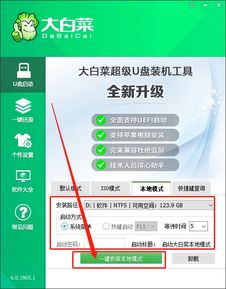
随着电脑技术的不断发展,U盘启动盘已经成为装机和系统修复的重要工具。大白菜U盘启动盘制作工具因其操作简便、功能强大而受到广大用户的喜爱。本文将详细介绍大白菜U盘启动盘的制作步骤以及如何使用它来安装操作系统。
一、准备工作
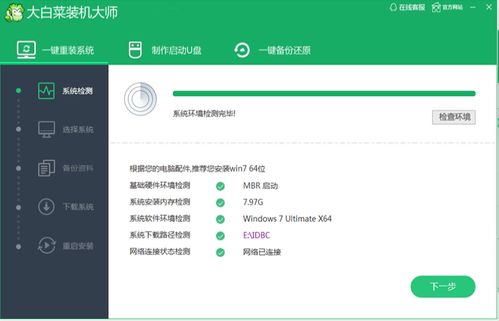
在开始制作大白菜U盘启动盘之前,我们需要准备以下工具和材料:
操作系统ISO文件:下载您需要安装的操作系统镜像文件,如Windows 10、Windows 7等。
4G及以上容量U盘:确保U盘的容量足够存放系统镜像文件和启动工具。
大白菜U盘启动盘制作工具:可以从官方网站下载最新版本的大白菜U盘启动盘制作工具。
二、制作大白菜U盘启动盘
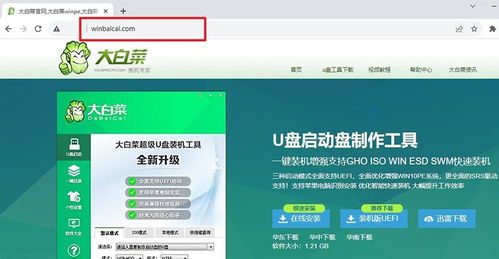
以下是制作大白菜U盘启动盘的详细步骤:
将U盘插入电脑,并打开大白菜U盘启动盘制作工具。
在工具界面中选择“U盘启动制作”功能。
选择U盘,点击“确定”开始制作。
等待制作完成,过程中请不要拔出U盘。
制作完成后,U盘启动盘就制作成功了。
三、使用大白菜U盘启动盘安装系统
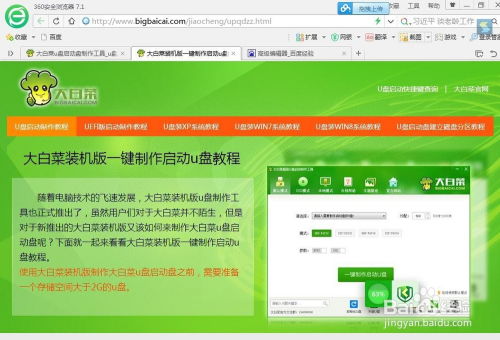
以下是使用大白菜U盘启动盘安装操作系统的步骤:
将制作好的大白菜U盘启动盘插入需要安装系统的电脑。
重启电脑,在启动过程中按F12、F11或Esc等快捷键进入启动菜单。
选择U盘启动项,按回车键进入大白菜PE系统。
在PE系统中,找到并双击打开“大白菜一键装机”工具。
选择系统ISO镜像文件,点击“确定”开始安装。
根据提示操作,选择系统安装位置,如C盘。
等待安装完成,电脑将自动重启。
重启后,系统安装完成,即可进入新系统。
四、注意事项
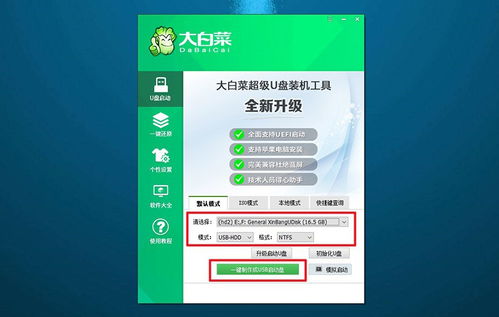
在使用大白菜U盘启动盘安装系统时,请注意以下事项:
在制作U盘启动盘之前,请确保备份重要数据,以防数据丢失。
在安装系统过程中,请按照提示操作,不要随意更改设置。
如果遇到问题,可以查阅大白菜官方网站提供的教程或寻求技术支持。
